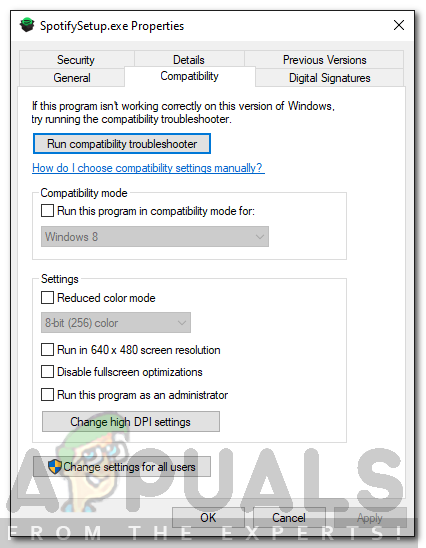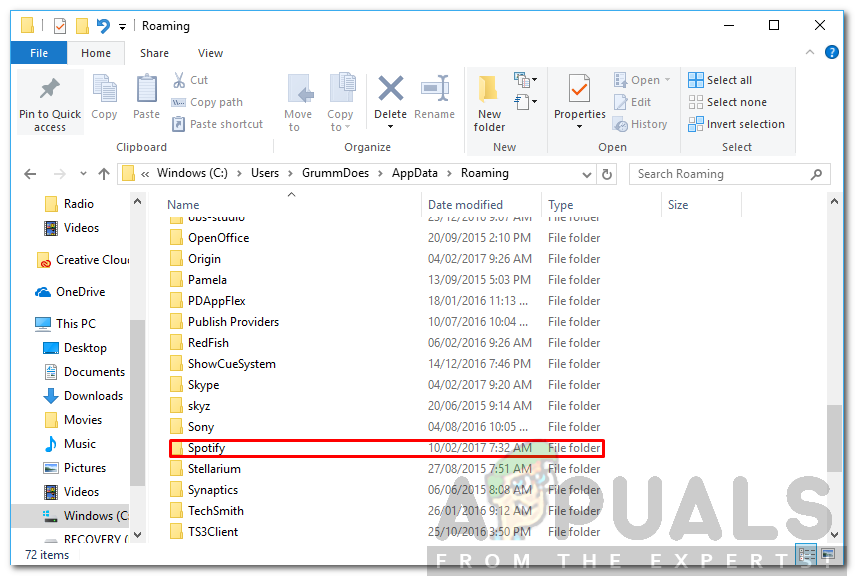স্পটিফাই এখনই উপলব্ধ সেরা অডিও স্ট্রিমিং প্ল্যাটফর্মগুলির মধ্যে একটি। যদিও এটি সব দেশে পাওয়া যায় নি এখনও এর ব্যবহারকারীর বেসটি অবিশ্বাস্যভাবে বেশি high স্পটিফাইয়ের ডেস্কটপ সংস্করণটি তার মজাদার নকশা এবং ব্যবহারকারী-বান্ধব পরিবেশের জন্য পরিচিত। এর মধ্যে একটি হ'ল ত্রুটি কোড 13 এটি আপনার সিস্টেমে অ্যাপ্লিকেশন ইনস্টল করার সময় উপস্থিত হয়। বেশিরভাগ ব্যবহারকারীর জন্য, তারা একটি আপডেট শুরু করার পরে ত্রুটিটি উপস্থিত হয়েছিল যা প্রক্রিয়াটিতে ইনস্টলেশনটি গোলযোগ করেছিল এবং তারা অ্যাপ্লিকেশনটি পুনরায় ইনস্টল করতে বাধ্য হয়েছিল।

Spotify ত্রুটি কোড 13
ত্রুটি কোডের সাথে একটি ত্রুটি বার্তা রয়েছে যা বলে যে ‘ প্রয়োজনীয় ফাইলগুলি তৈরি করা যায়নি বলে ইনস্টলার স্পটিফাই ইনস্টল করতে অক্ষম ’। এটি বিভিন্ন জিনিসের কারণে হতে পারে যার সাথে সামঞ্জস্যতা মোড ইস্যু বা তৃতীয় পক্ষের অ্যাপ্লিকেশনগুলি হস্তক্ষেপ অন্তর্ভুক্ত করে। আমরা এই নিবন্ধে এটিকে বিস্তারিতভাবে দেখব এবং অন্যান্য ব্যবহারকারীদের জন্য কাজ করা সমাধানগুলি সরবরাহ করব।
স্পটিফাই ইনস্টলেশনের সময় ত্রুটি কোড 13টির কারণ কী?
যেহেতু আমরা জানি যে স্পটিফাই অ্যাপ্লিকেশনটি ইনস্টল করার চেষ্টা করার সময় ত্রুটি কোড 13 উপস্থিত হয়েছে, সুতরাং, এটি নিম্নলিখিত কারণে হতে পারে -
- তৃতীয় পক্ষের অ্যাপ্লিকেশন: ইনস্টলেশন প্রক্রিয়াটির সাথে তৃতীয় পক্ষের পরিষেবার হস্তক্ষেপের কারণে সমস্যাটি হতে পারে। এটিতে আপনার অ্যান্টিভাইরাস সফ্টওয়্যার বা অন্য কোনও কিছু অন্তর্ভুক্ত রয়েছে যা সফ্টওয়্যারটির সাথে مداخلت করছে এবং এটি সফলভাবে ইনস্টল করা থেকে বাধা দিচ্ছে।
- উপযুক্ততা বিষয়: কিছু ক্ষেত্রে, সমস্যাটি ডাউনলোড করা ইনস্টলার ফাইলটির কিছু সামঞ্জস্যতার কারণে হতে পারে। এই জাতীয় ক্ষেত্রে, আপনাকে সামঞ্জস্যতা মোডটিকে অন্য একটিতে পরিবর্তন করতে হবে।
- পুরানো স্পটিফাই ফোল্ডার: কখনও কখনও, সমস্যাটি পুরানো স্পটিফাই ফোল্ডারগুলির কারণেও হতে পারে যা আপনি অ্যাপ্লিকেশনটি আনইনস্টল করার পরে থেকে যায়। এই ফাইলগুলি অ্যাপডেটা ফোল্ডারে জমা রয়েছে এবং আপনাকে সেগুলি ম্যানুয়ালি মুছে ফেলতে হবে।
উপায়টি অতিক্রম করে, আসুন আমরা আপনার সমস্যা সমাধানের জন্য যে সমাধানগুলি প্রয়োগ করতে পারি সেগুলিতে ঝাঁপ দাও। মনে রাখবেন, তাদের মধ্যে কিছু আপনার পক্ষে কাজ না করতে পারে তাই তাদের চেষ্টা করে দেখুন; তারা এটা মূল্য।
সমাধান 1: তৃতীয় পক্ষের অ্যান্টিভাইরাস অক্ষম করুন
আপনি অ্যাডওয়্যার এবং ম্যালওয়্যার থেকে নিরাপদ কিনা তা নিশ্চিত করতে আপনার সিস্টেমে অ্যান্টিভাইরাস সফ্টওয়্যার আপনার সিস্টেমে প্রতিটি প্রক্রিয়া স্ক্যান করে। যাইহোক, প্রক্রিয়াটিতে এটি কখনও কখনও এমন কিছু প্রক্রিয়াগুলিতে হস্তক্ষেপ করতে পারে যা ম্যালওয়ারের সাথে কিছুই করার নেই। স্পোটাইফাই ইনস্টলারের ক্ষেত্রে এটিই রয়েছে, আপনার অ্যান্টিভাইরাস সুরক্ষার প্রয়োজনে ইনস্টলেশন প্রক্রিয়াটি বাধাগ্রস্থ করতে এবং এটিকে জগাখিচু করে শেষ করতে পারে। অতএব, ইনস্টলারটি আবার চালানোর আগে ত্রুটি বার্তা পাওয়ার পরে আপনাকে আপনার অ্যান্টিভাইরাস বন্ধ করার পরামর্শ দেওয়া হচ্ছে। কিছু ব্যবহারকারী রিপোর্ট করেছেন যে অ্যাভাস্ট অ্যান্টিভাইরাস সফ্টওয়্যারটি তাদের জন্য সমস্যা সৃষ্টি করেছে এবং তারা অস্থায়ীভাবে এটি অক্ষম করার পরে ইনস্টলেশনটি সফলভাবে শেষ হয়েছে।

অ্যান্টিভাইরাস অক্ষম করা হচ্ছে
সমাধান 2: পরিবর্তনযোগ্যতা মোড পরিবর্তন করুন
কিছু ক্ষেত্রে, আপনি যে ইনস্টলারটি ডাউনলোড করেছেন তার মধ্যে সামঞ্জস্যতা সমস্যা থাকতে পারে যার কারণে ইনস্টলেশনটি সম্পন্ন হয় না। এই জাতীয় ক্ষেত্রে, আপনাকে আবার চালনার আগে ইনস্টলারটির সামঞ্জস্যতা মোডটি পরিবর্তন করতে হবে। এটি কীভাবে করবেন তা এখানে:
- আপনি যে ডিরেক্টরিটি ডাউনলোড করেছেন সেই ডিরেক্টরিতে নেভিগেট করুন স্পটাইফাই ইনস্টলার ।
- উপর রাইট ক্লিক করুন .exe ফাইল এবং তারপরে ক্লিক করুন সম্পত্তি ।
- এরপরে, এ স্যুইচ করুন সামঞ্জস্যতা ট্যাব
- আপনি যদি উইন্ডোজ 10 চালাচ্ছেন তবে ‘ক্লিক করুন সামঞ্জস্যতা ট্রাবলশুটার চালান '।
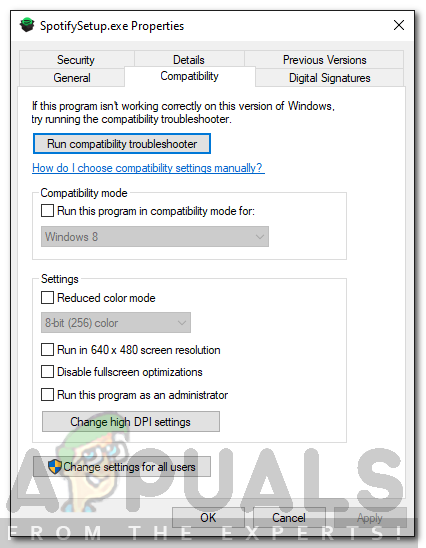
স্পষ্টিফায় ইনস্টলার বৈশিষ্ট্য
- আপনি যদি এই অপশনটি সামঞ্জস্যতা ট্যাবের অধীনে না দেখেন তবে কেবল ‘ এর জন্য সামঞ্জস্যতা মোডে এই প্রোগ্রামটি চালান ’এবং তারপরে বেছে নিন উইন্ডোজ এক্সপি (সার্ভিস প্যাক 3) তালিকা থেকে।
- অবশেষে, বন্ধ করুন সম্পত্তি উইন্ডো এবং আবার ইনস্টলার চালান।
সমাধান 3: ওল্ড স্পটিফাই ফোল্ডারগুলি মুছুন
আপনি যখন আপনার সিস্টেম থেকে কোনও অ্যাপ্লিকেশন আনইনস্টল করেন, কিছু নির্দিষ্ট ফাইল এবং ফোল্ডারগুলি আনইনস্টল করার কাজ শেষ হওয়ার পরেও রয়ে যায়। এই ফোল্ডারগুলি অ্যাপডেটা ডিরেক্টরিতে অবস্থিত যা উইন্ডোজে ডিফল্টরূপে লুকানো থাকে। আপনাকে ফোল্ডারগুলি ম্যানুয়ালি অ্যাক্সেস করতে হবে এবং তারপরে সেগুলি মুছতে হবে। এটি কীভাবে করবেন তা এখানে:
- খুলুন ফাইল এক্সপ্লোরার ।
- আপনি কীভাবে অ্যাক্সেস করবেন তা নিশ্চিত হয়ে নিন অ্যাপ্লিকেশন তথ্য সিস্টেম পার্টিশনে অবস্থিত ফোল্ডার। আপনি যদি অনিশ্চিত হন তবে দয়া করে ফোল্ডারটি অ্যাক্সেস করতে এই গাইডটি দেখুন।
- এরপরে, কেবলমাত্র একের পর এক নিম্নলিখিত ডিরেক্টরিতে নেভিগেট করুন:
সি: ব্যবহারকারী [ব্যবহারকারীর নাম] অ্যাপডাটা স্থানীয় স্পটিফাই
সি: ব্যবহারকারী [ব্যবহারকারীর নাম] অ্যাপডাটা রোমিং স্পটিফাই
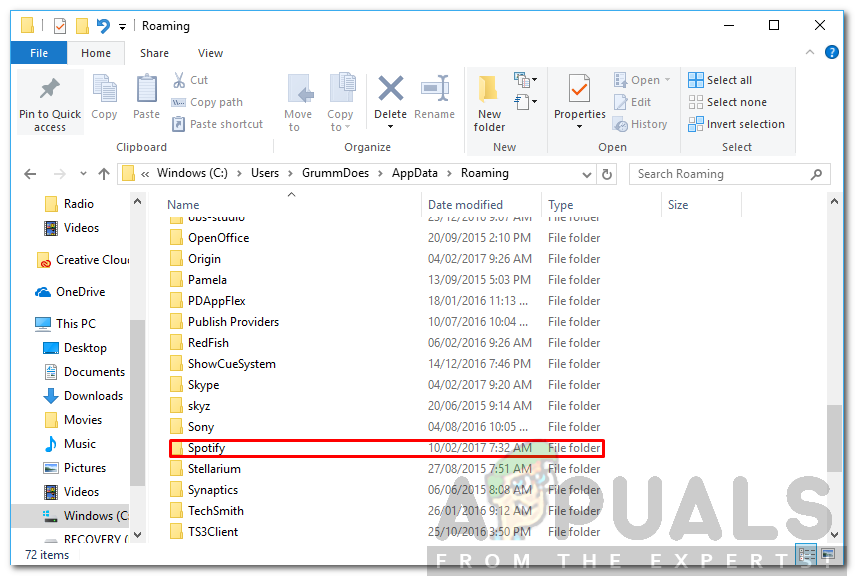
অ্যাপডেটা / রোমিংয়ে ফোল্ডার স্পটিফাই করুন
- মুছুন স্পোটাইফাই করুন উভয় ডিরেক্টরিতে ফোল্ডার এবং তারপরে ইনস্টলারটি চালানোর চেষ্টা করুন।
সমাধান 4: নিরাপদ মোডে উইন্ডোজ শুরু করা
যদি উপরের কোনও সমাধান আপনার জন্য কাজ না করে, আপনার অ্যান্টিভাইরাস সফ্টওয়্যার ব্যতীত অন্য কোনও পটভূমি পরিষেবা ইনস্টলেশন প্রক্রিয়াটিতে হস্তক্ষেপ করার সুযোগ রয়েছে। এই জাতীয় পরিস্থিতিতে, আপনাকে সেফ মোডে আপনার সিস্টেমটি বুট করতে হবে। এটি করে, কেবলমাত্র আপনার সিস্টেম বুট করার জন্য প্রয়োজনীয় প্রয়োজনীয় পরিষেবাগুলি শুরু করা হবে। বাকিগুলো বন্ধ হয়ে যাবে। একবার আপনি নিরাপদ মোডে বুট করার পরে, ইনস্টলারটি আবার চালনা করুন এবং দেখুন এটি সমস্যার সমাধান করে কিনা।
দয়া করে আমাদের সাইটে প্রকাশিত এই গাইডটি পড়ুন যা নিরাপদে মোডে উইন্ডোজ 10 কীভাবে শুরু করবেন তা ব্যাখ্যা করে। আপনি যদি উইন্ডোজ 8 ব্যবহার করছেন তবে দয়া করে পরিবর্তে এই গাইডটি দেখুন।
3 মিনিট পড়া